怎样用GHOST备份系统【图文教程】
人气:0怎样用GHOST备份系统【图文教程】
有时候因各种原因需要给电脑重装系统,但重装系统会令C盘的资料全没了,怎么办呢?这时候可以使用GHOST备份来解决,下面就教大家GHOST备份系统的方法。
GHOST备份的方法:
步骤1、首先把装有一键GHOST装系统的U盘插在电脑上,然后打开电脑马上按F2或DEL键入BIOS界面,然后就选择BOOT打USD HDD模式选择好,然后按F10键保存,电脑就会马上重启。
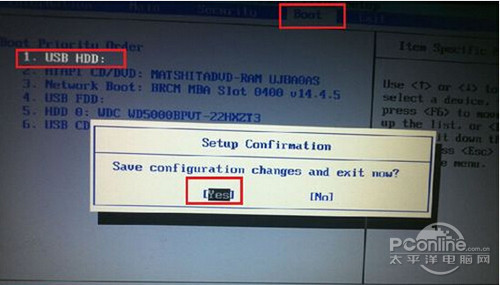
步骤2、重启后电脑就会进入一键GHOST装系统界面,然后就选择运行快速DOS工具箱。
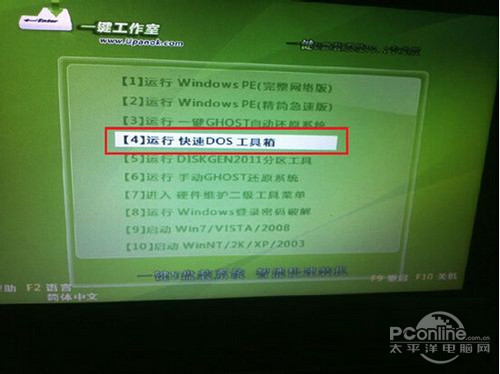
步骤3、进入GHOST工具箱后就按回车,回车后就进入GHOST指令界面,然后输入GHOST这个指令,按回车。

步骤4、然后就进入GHOST系统界面,再选择Local-Parfifion-ToImage,再回车一下就会进入选择分区。
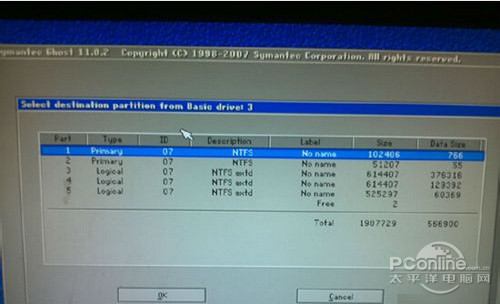
步骤5、然后选择好分区,进入分区里面保存在分区里面,然后就回车确定。(注:备份系统不能放在主分区那要分在别的分区上,一般都分在最后一个分区上。)
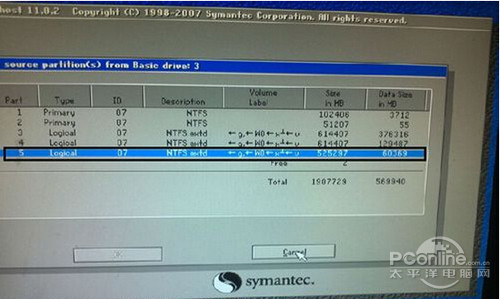
步骤6、到了这一步就按YES,就开始备份拉,等上一会儿就完成备份了。
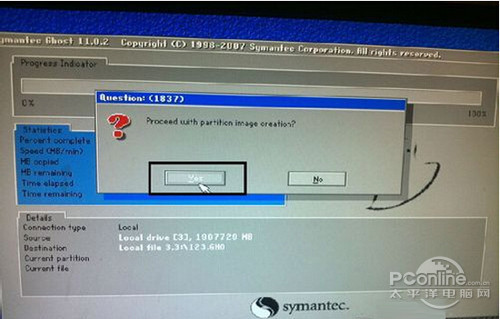
以上就是GHOST备份的解决方法,希望能够帮助大家。想要详细了解GHOST备份的问题,可以继续关注电脑问题的最新动态。
加载全部内容